Як активувати режим кіоску в Windows 10

Режим кіоску в Windows 10 — це режим для використання лише 1 програми або доступу лише до 1 веб-сайту з гостьовими користувачами.
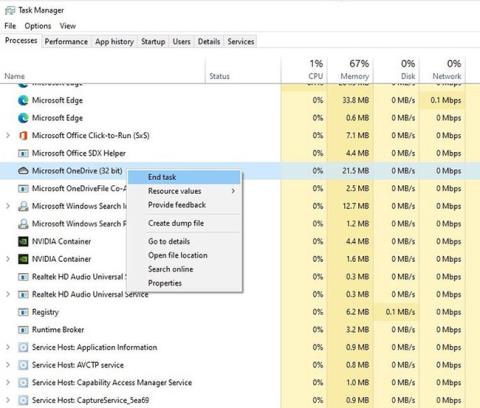
Ця стаття покаже, як додати обліковий запис користувача до системи Windows 11 (домашня версія). В основному кроки не складні та мають багато подібності зі старими версіями Windows. наступним чином:
Спочатку відкрийте меню «Пуск» і клацніть значок шестірні, щоб отримати доступ до програми «Вікно налаштувань». Крім того, ви також можете скористатися комбінацією клавіш Windows + I , щоб безпосередньо відкрити програму «Параметри», не натискаючи меню.

На екрані налаштувань, що з’явиться, клацніть Облікові записи зі списку ліворуч.
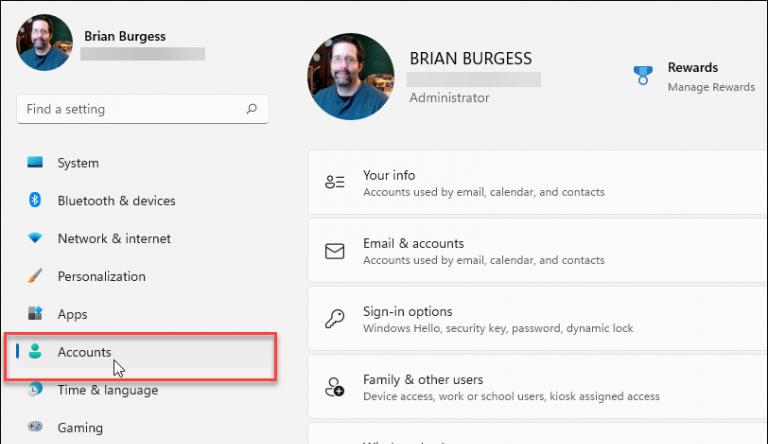
Далі у відповідному меню параметрів, яке з’являється праворуч, клацніть опцію Сім’я та інші користувачі .
Тепер у розділі « Інші користувачі » натисніть кнопку «Додати обліковий запис» .
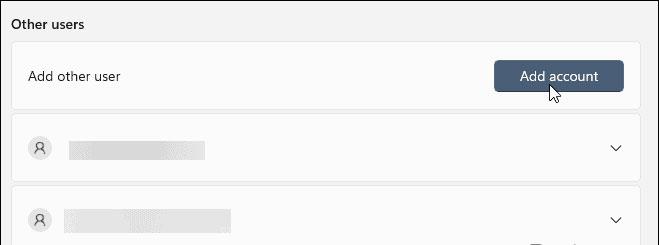
Вам потрібно буде ввести дані для вашого нового облікового запису користувача Microsoft, зокрема такі речі, як спосіб входу, ім’я користувача, адреса електронної пошти тощо.
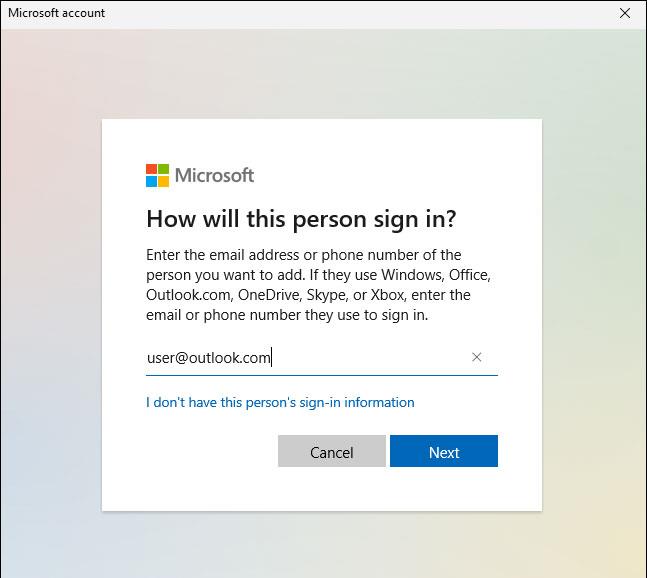
Все так просто! Зауважте, що ваш комп’ютер має бути підключений до Інтернету, коли ви виконуєте ці операції налаштування.
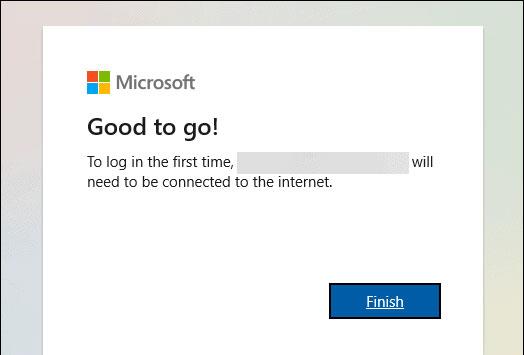
Тепер, коли ви додали новий обліковий запис користувача до свого ПК з Windows 11, вийдіть або перезавантажте комп’ютер. Коли ви повернетеся до екрана входу, ви побачите інші облікові записи, які ви додали. Вони розташовані в нижньому лівому куті екрана.
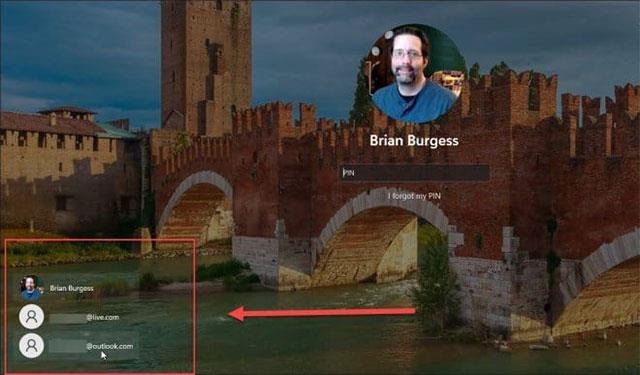
Натисніть обліковий запис, у який ви хочете ввійти, і введіть відповідні облікові дані. Ще раз нагадаємо, що ваш комп'ютер має бути підключений до Інтернету. В іншому випадку ви не зможете активувати свій обліковий запис. Натомість з’явиться повідомлення такого змісту:
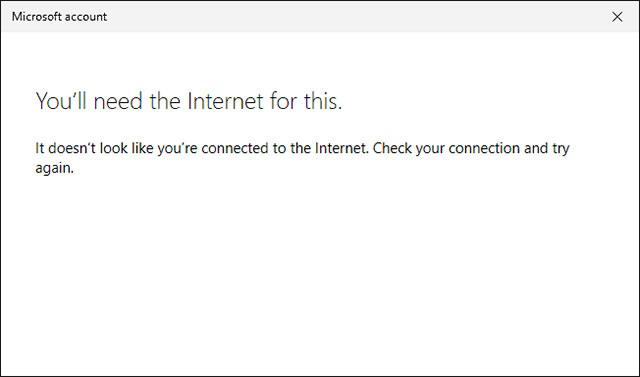
У відповідних новинах Microsoft повідомила, що користувачі, які використовують Pro-версію Windows 11, зможуть створювати локальні облікові записи. Але ми повернемося до цього пізніше.
Режим кіоску в Windows 10 — це режим для використання лише 1 програми або доступу лише до 1 веб-сайту з гостьовими користувачами.
Цей посібник покаже вам, як змінити або відновити стандартне розташування папки Camera Roll у Windows 10.
Редагування файлу hosts може призвести до того, що ви не зможете отримати доступ до Інтернету, якщо файл змінено неправильно. Наступна стаття допоможе вам редагувати файл hosts у Windows 10.
Зменшення розміру та місткості фотографій полегшить вам обмін або надсилання ними будь-кому. Зокрема, у Windows 10 ви можете пакетно змінювати розмір фотографій за допомогою кількох простих кроків.
Якщо вам не потрібно відображати нещодавно відвідані елементи та місця з міркувань безпеки чи конфіденційності, ви можете легко вимкнути це.
Microsoft щойно випустила ювілейне оновлення Windows 10 із багатьма вдосконаленнями та новими функціями. У цьому новому оновленні ви побачите багато змін. Від підтримки стилуса Windows Ink до підтримки розширень браузера Microsoft Edge, меню «Пуск» і Cortana також були значно покращені.
Одне місце для керування багатьма операціями прямо на панелі завдань.
У Windows 10 ви можете завантажити та встановити шаблони групової політики для керування параметрами Microsoft Edge, і цей посібник покаже вам процес.
Темний режим — це інтерфейс із темним фоном у Windows 10, який допомагає комп’ютеру економити заряд акумулятора та зменшує вплив на очі користувача.
Панель завдань має обмежений простір, і якщо ви регулярно працюєте з кількома програмами, у вас може швидко закінчитися місце, щоб закріпити більше ваших улюблених програм.








